Већ сам написао много засебних упутстава за подешавање различитих рутера. Али у оквиру једног чланка, немогуће је говорити о томе како поставити одређени модел рутера за различите интернет провајдере. Има их пуно. Чак и ако многи имају исте рутере, провајдери су различити. А ако не одредите у подешавањима рутера или погрешно одредите параметре за повезивање с провајдером, онда Интернет путем рутера једноставно неће радити. То је најчешћи проблем.
Због тога сам у овом приручнику одлучио да покажем поступак подешавања Ви-Фи рутера за Дом.ру. То је један од најпопуларнијих интернет провајдера у Русији. И не користи најједноставнији тип везе, због чега многи имају проблема са подешавањем опреме. Купци Дом.ру могу користити следећу опрему:
- Рутери од самог провајдера Дом.ру, које провајдер често инсталира клијентима у процесу повезивања на Интернет. У ствари, то су обични Д-Линк, Сагемцом и ТП-Линк рутери. Само са логотипом добављача и маркираним фирмвареом.
- Остали Ви-Фи рутери, чији је избор сада врло велик. Било који рутер може радити са Дом.ру провајдером.
У сваком случају, разлика у конфигурацији је само у локацији потребних параметара у веб сучељу одређеног уређаја. Прво ћу вам показати како да конфигуришете рутер са власничким фирмверима од Дом.ру, а затим ћу вам показати како да конфигуришете неке рутере од популарних произвођача.
Није важно какав рутер имате. Главни задатак је ући у његова подешавања и одабрати врсту ПППоЕ везе у параметрима Интернет везе. Затим унесите корисничко име и лозинку које вам је дао ваш Интернет провајдер. Па, подесите параметре Ви-Фи мреже.
Врло често постоје проблеми са уносом поставки рутера. Стога одмах остављам линк до чланка са решењима за овај проблем:. Можда ти неће требати. Али нека буде за сваки случај.
Конфигурирање усмјеривача Дом.ру
Прво, погледајмо постављање рутера са власничким фирмверима. Ако имате рутер са логотипом Дом.ру, следите упутства у наставку.
Уређај на коме ћемо извршити конфигурацију мора бити повезан на рутер путем Ви-Фи-ја или коришћењем мрежног кабла. Даље у прегледачу (препоручујем употребу стандардног прегледача) потребно је да одете на ИП адресу 192.168.0.1. Отвориће се страница са подешавањима рутера. Ако се од вас затражи да унесете корисничко име и лозинку, покушајте да унесете админ / админ.
У главном прозору пратите везу "промени подешавања".
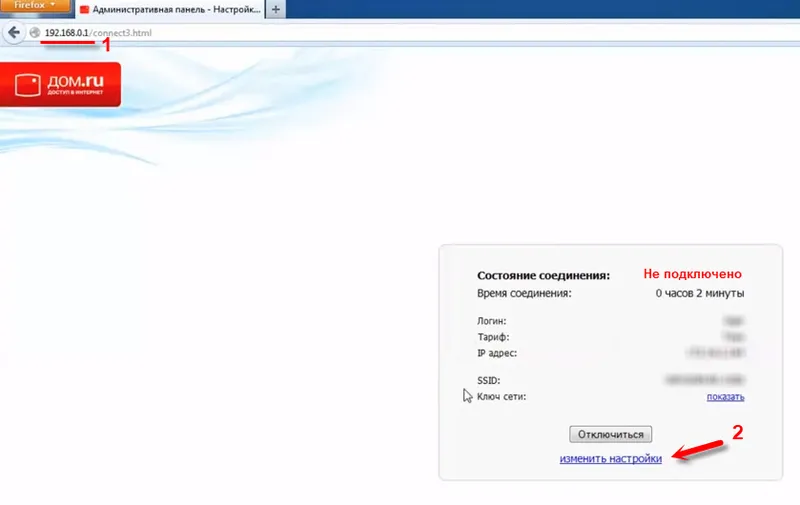
Одмах ће се појавити други прозор у којем требате навести потребна подешавања.
Најважније је правилно регистровати „Логин Дом.ру“ и „Пассворд“. Ово корисничко име и лозинку издаје Интернет провајдер . По правилу су оне назначене у уговору о интернетској вези. Постоји и могућност промене режима, канала и енкрипције Ви-Фи мреже. Али боље је да ове поставке не мењате непотребно. Кликните на дугме "Саве".
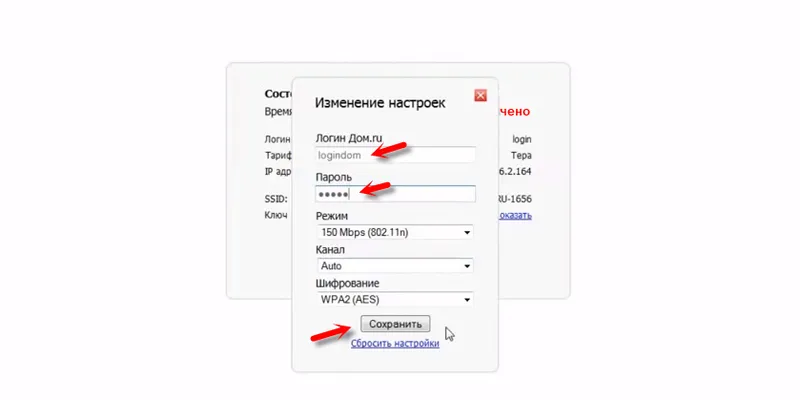
Након што сачува подешавања, рутер би се требао повезати на Интернет. Статус везе требао би бити "Повезан". На главној страници можете видети име своје Ви-Фи мреже (ССИД) и лозинку.
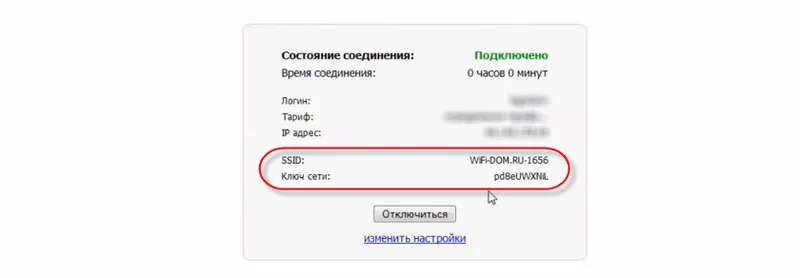
Пошто је фирмвер на овим уређајима власнички, он је јако скраћен. Највероватније, ово је учињено како би корисници лакше разумели најпотребнија подешавања.
Даље ћемо се фокусирати на конвенционалне рутере. Морам да унесем уређаје које су купци купили сами. Постоје без властитог софтвера (који се може видети на екранима изнад) и без логотипа добављача.
Конфигурирање ТП-Линк рутера на Дом.ру
Кабл од Дом.ру повежемо са ВАН портом рутера. Интернет се може потписати. Затим се повежемо на рутер преко Ви-Фи-ја или ЛАН-а. И према упутствима о томе како да унесете поставке ТП-Линк рутера, отворите веб интерфејс нашег рутера. Адреса може бити или 192.168.0.1 или 192.168.1.1.
Затим идите на одељак са подешавањима Интернет везе. Обично је ово одељак „Мрежа“ - „ВАН“. У новом веб интерфејсу: "Напредне поставке" - "Мрежа" - "Интернет".
Изаберите врсту ПППоЕ везе у менију и региструјте корисничко име и лозинку од добављача Дом.ру. Прекидач такође постављамо поред „Повежи се аутоматски“. Можете да кликнете на дугме "Повежи". Ако правилно поставите све параметре, рутер ће се повезати на Интернет. Сачувајте подешавања.
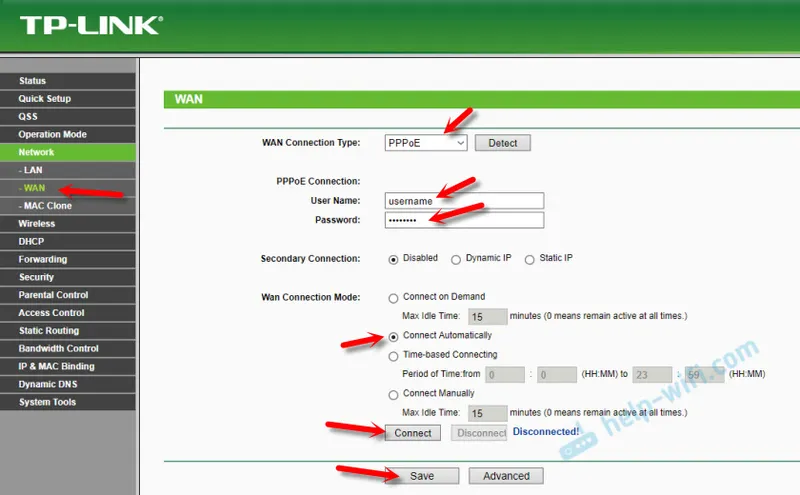
Ако имате нову страницу са подешавањима:
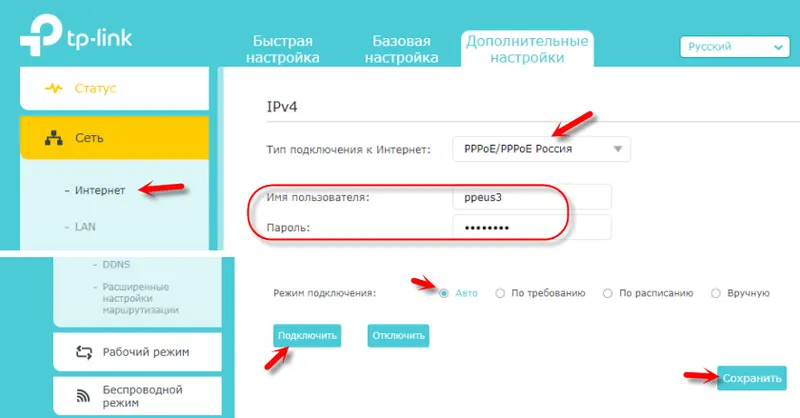
Ви-Фи мрежа може да се конфигурише у одељку Бежична веза. Можете погледати пример постављања популарног модела: ТП-Линк ТЛ-ВР841Н.
Постављање везе на Дом.ру на АСУС рутеру
Ми повезујемо Интернет на рутер, повежемо наш уређај и отварамо ИП адресу у прегледачу: 192.168.1.1.
Идите на одељак „Интернет“ и промените врсту везе у ПППоЕ. Региструјемо корисничко име и лозинку од Дом.ру. Подешавања чувамо помоћу дугмета „Примени“ при дну странице.
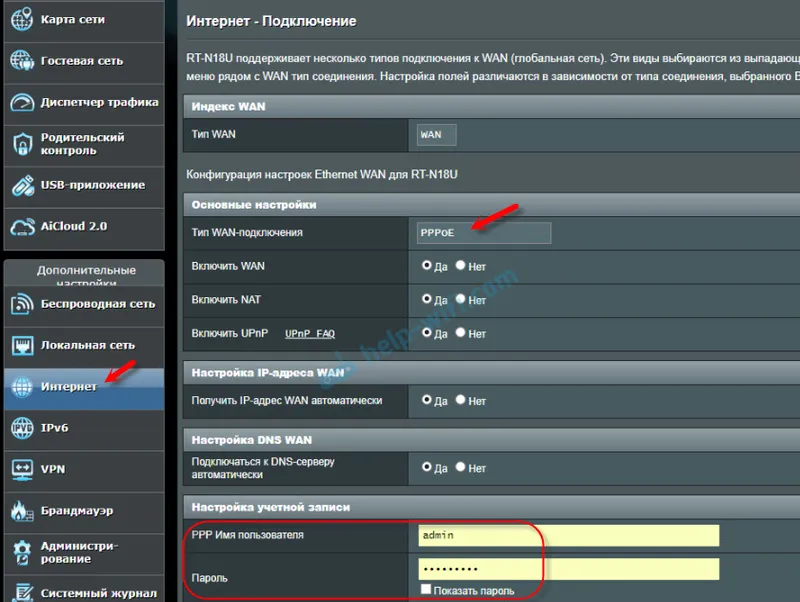
Постављање Ви-Фи мреже и лозинке у одељку „Бежична мрежа“.
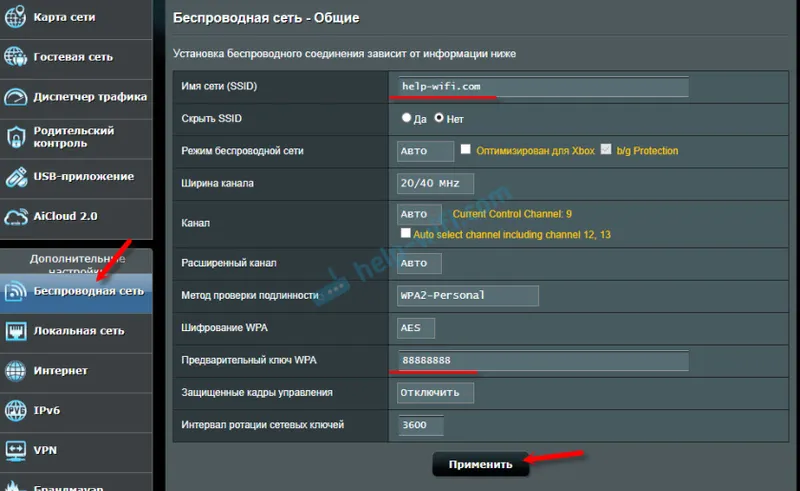
Ништа компликовано!
Конфигурисање Д-Линк рутера за Домру провајдера
Можете да одете до поставки Д-Линк рутера на 192.168.0.1. Увек можете да користите детаљна упутства: како да унесете поставке Д-Линк рутера.
У одељку „Подешавања везе“ - „ВАН“ потребно је да створите везу.
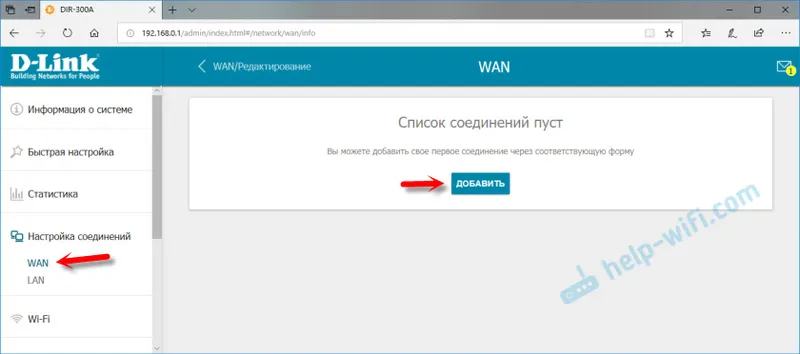
Тамо је све стандардно. Тип везе - ПППоЕ. Попуњавамо поља „Корисничко име“ и „Лозинка“. Подсећам вас да ове податке пружа Интернет провајдер. У нашем случају то је Дом.ру. Не заборавите да сачувате своја подешавања.

Да бисте конфигурисали бежичну мрежу, идите на одељак „Ви-Фи“.
Ако у овом чланку нисте пронашли упутства за свој рутер, онда можете поставити питање у коментарима. Обавезно наведите произвођача и модел рутера. Показаћу вам како да успоставите везу са Дом.ру на уређајима из Нетиса, Тенде, ЗиКСЕЛ, МикроТик, Ксиаоми, Мерцусис, итд.


